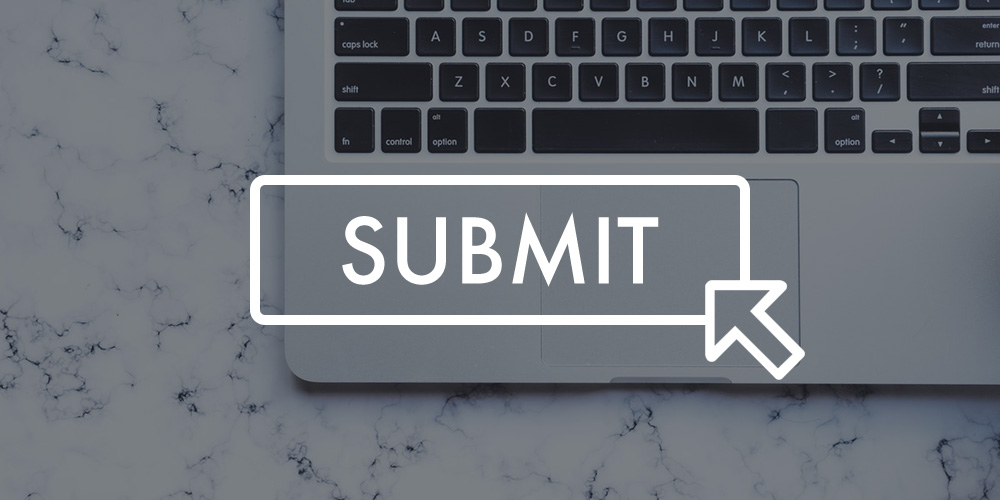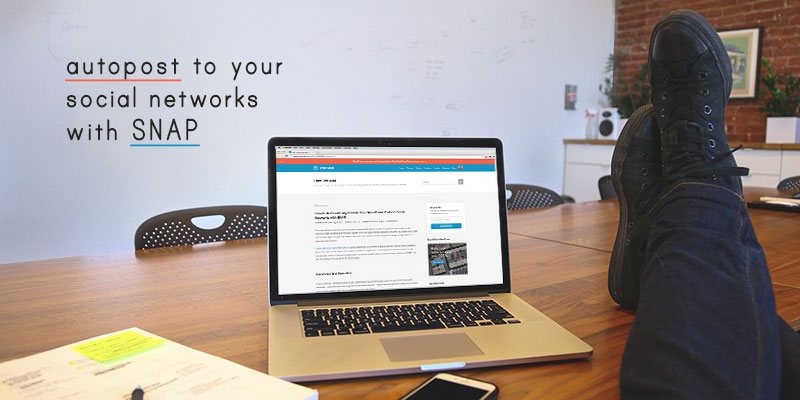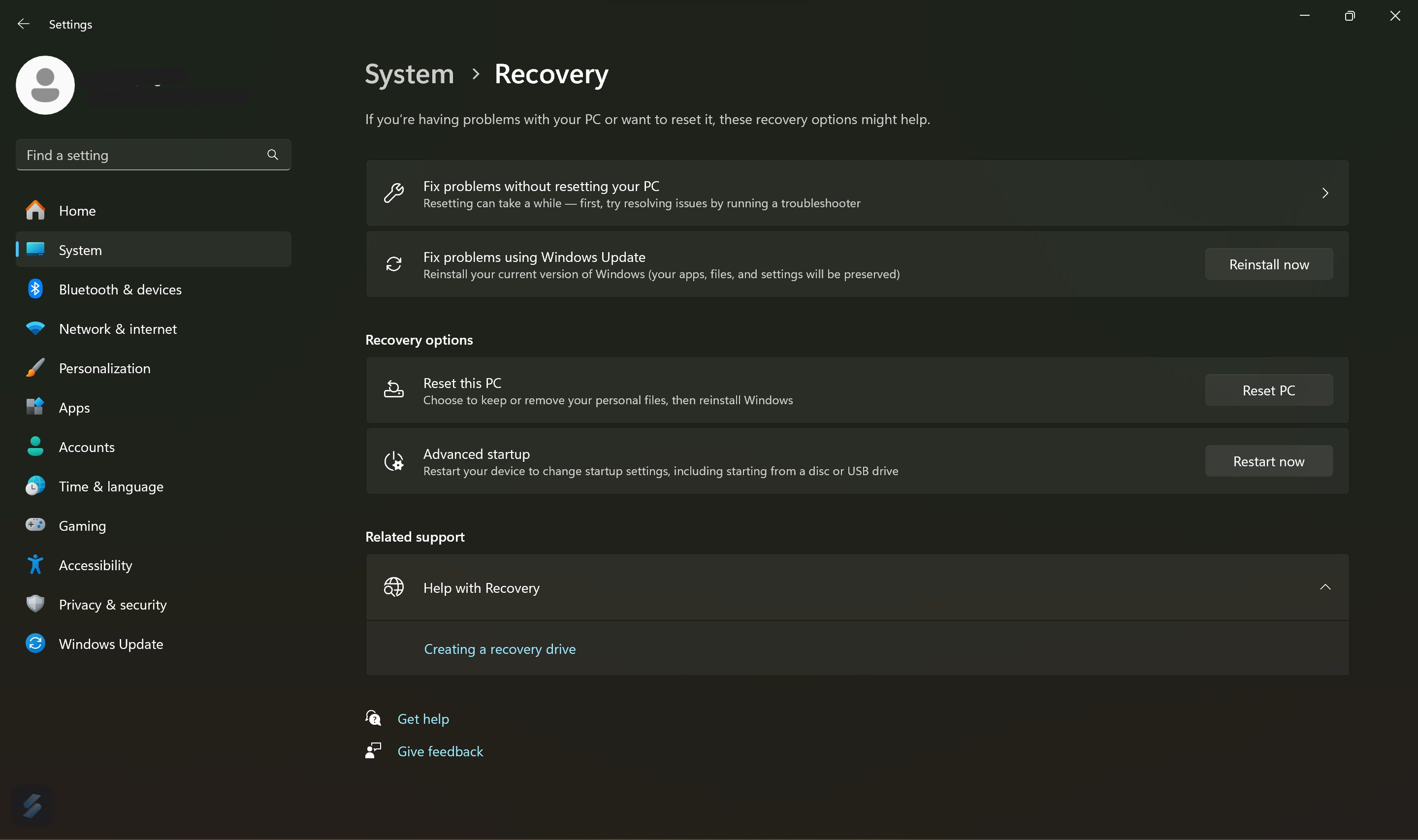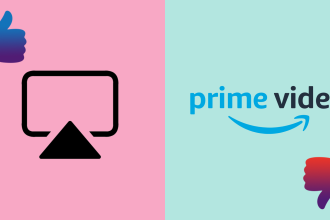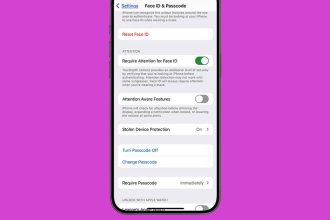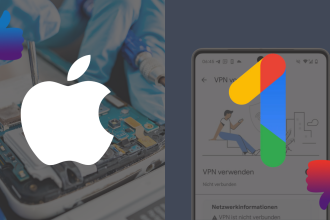¿Alguna vez ha querido empezar de nuevo, con borrón y cuenta nueva? Quizás estés probando un tema nuevo en un sitio de ensayo. O quizás esté probando la compatibilidad de algunos complementos en su propia caja de arena. Aquí es cuando es posible que desee restablecer su base de datos de WordPress.
En estos casos, lo más probable es que esté importando o creando datos de muestra para probar, y una vez que haya terminado de probar, probablemente querrá deshacerse de ellos. Puede eliminar los datos poco a poco manualmente, pero eso lleva una eternidad. O podrías usar el Complemento de reinicio avanzado de WordPress para que su sitio vuelva a ser como estaba cuando comenzó en solo unos segundos.
Cómo restablecer su base de datos de WordPress
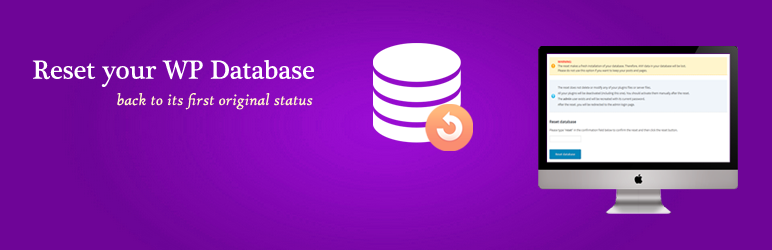
La forma más fácil que hemos encontrado para restablecer rápidamente la base de datos de WordPress es con la Complemento de reinicio avanzado de WordPress. Este complemento limpia los usuarios, las publicaciones de blogs, los productos de la tienda, los elementos de la cartera o cualquier otra cosa que haya agregado a su instalación de WordPress junto con todos los archivos multimedia, comentarios, taxonomías, calificaciones, etc.que lo acompañan. No elimina los temas instalados. y complementos: simplemente los desactivará (así que no se preocupe).
Recomendamos encarecidamente usar este complemento en entornos de prueba en los que constantemente necesita comenzar de nuevo. Lo usamos nosotros mismos cuando hacemos pruebas para nuestro tema Total WordPress, así como para muchas de las revisiones de complementos que ves en nuestro blog. Si bien el complemento actualmente no es compatible con varios sitios, hace un trabajo fantástico en instalaciones únicas y realmente acelera el proceso de prueba y reevaluación.
Ahora que sabe lo que hace el complemento Advanced WordPress Reset, aquí le mostramos cómo puede instalarlo y usarlo para restablecer su sitio.
Paso 1: Instale el complemento de reinicio avanzado de WordPress
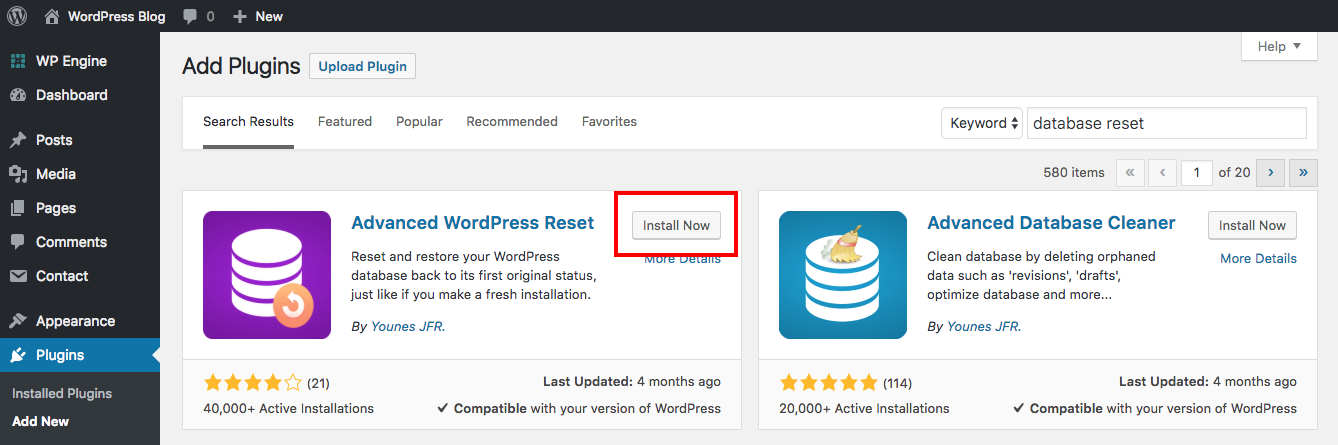
Primero, inicie sesión en su instalación de WordPress y navegue hasta Complementos> Agregar nuevo. Busque «restablecimiento de la base de datos» y busque el restablecimiento avanzado de WordPress (debería ser el primer resultado). Haga clic en el botón para Instalar en pc y luego Activar el complemento.
Paso 2: restablezca su base de datos de WordPress
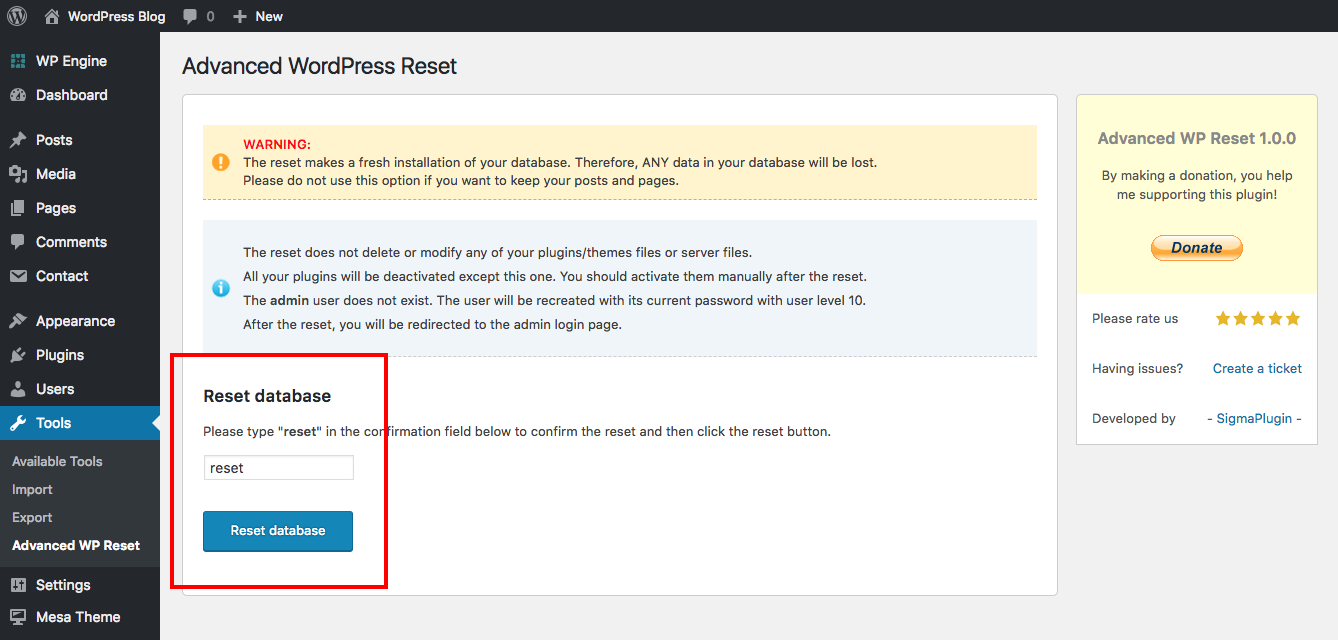
Una vez activo, el complemento agregará un Restablecimiento avanzado de WP opción en Herramientas. Aquí es donde podrá restablecer su sitio.
Nota IMPORTANTE: Recuerde que este complemento restablece todo su sitio web, lo que significa que todos sus usuarios (excepto el administrador), publicaciones, páginas, personal, cartera y todo lo demás se eliminarán, es decir, desaparecerán para siempre. Es por eso que lo recomendamos cuando desee un nuevo comienzo, como en entornos de prueba. Si simplemente desea limpiar su instalación actual de WordPress, le sugerimos que utilice un complemento como el Limpiador de base de datos avanzado (del mismo desarrollador de complementos).
Simplemente escriba la palabra «restablecer» para confirmar que realmente desea restablecer su sitio web, luego haga clic en el gran azul Restablecer base de datos botón.
Paso 3: verifique su instalación limpia
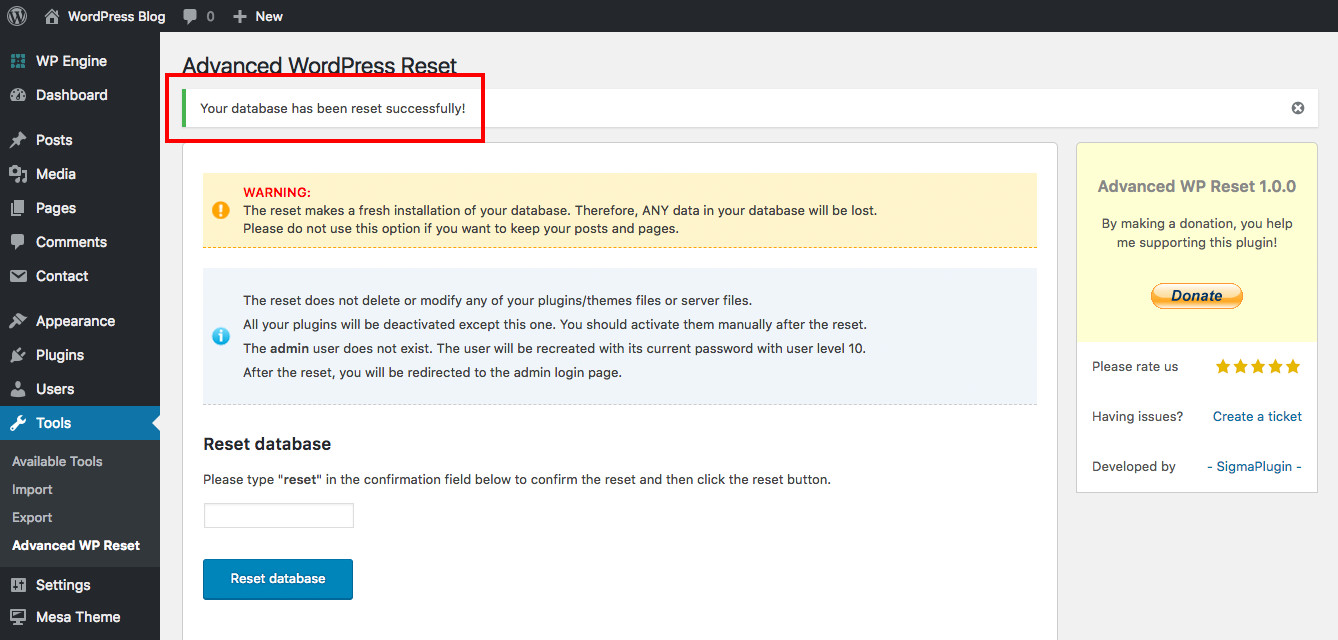
Después de confirmar su reinicio, debería ver una nota de que fue exitoso (¡yay!). Ahora, si echas un vistazo a tu sitio web, notarás que es como una instalación nueva.
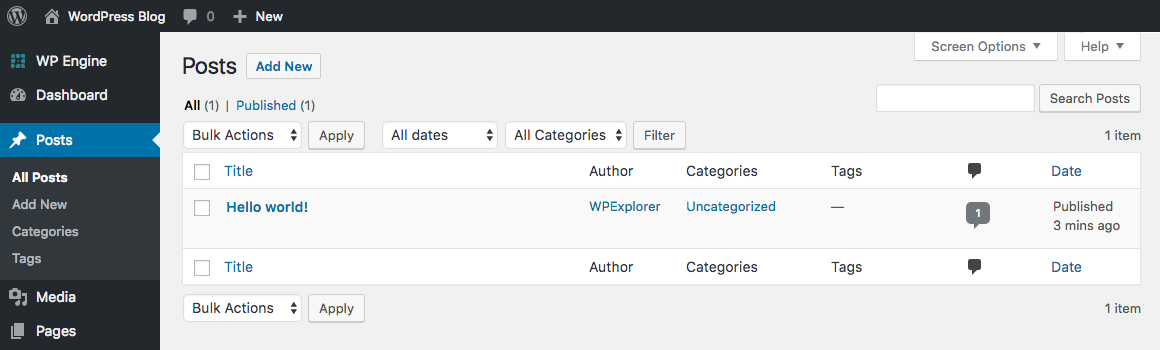
Si hace clic en Publicaciones Verá que su sitio web ha vuelto al original de WordPress «¡Hola mundo!» publicación predeterminada, completa con un comentario de muestra. Y si miras debajo Paginas La “Página de muestra” predeterminada de WordPress también debería estar de vuelta.
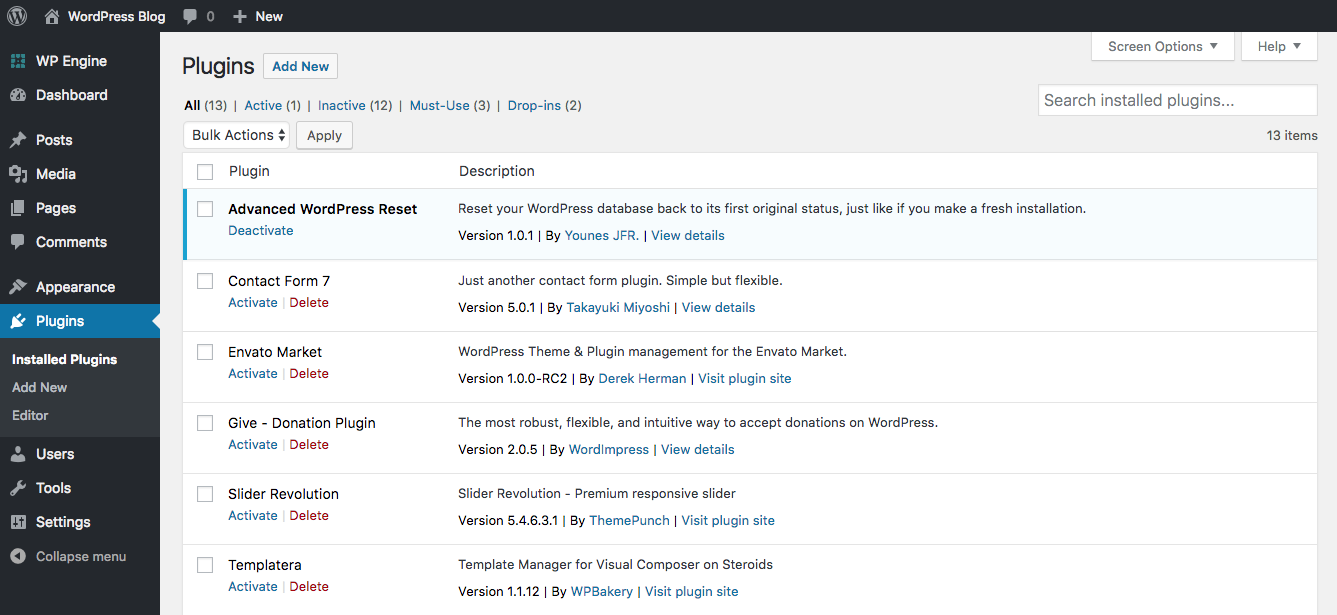
Su sitio también habrá vuelto al tema de WordPress predeterminado actual. Pero no se preocupe, todos sus temas y complementos aún deben estar instalados. El Restablecimiento avanzado de WordPress simplemente los desactiva (vea la instantánea anterior: todos nuestros complementos todavía están allí).
Antes después
Y solo para darle un vistazo, aquí están nuestras fotos de antes y después de prueba.
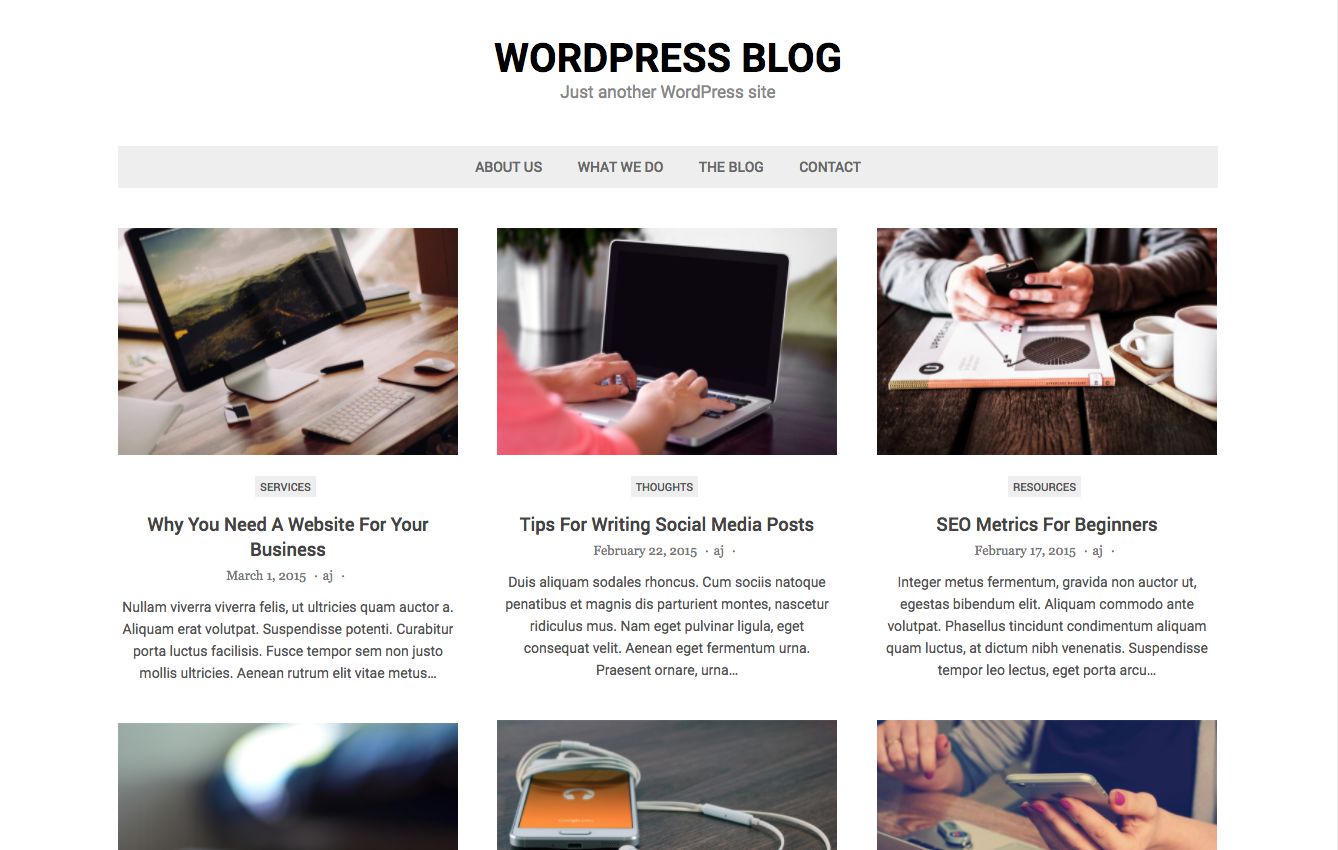
Este fue nuestro sitio de prueba antes de (completo con publicaciones de muestra, taxonomías, eventos, menús y más).
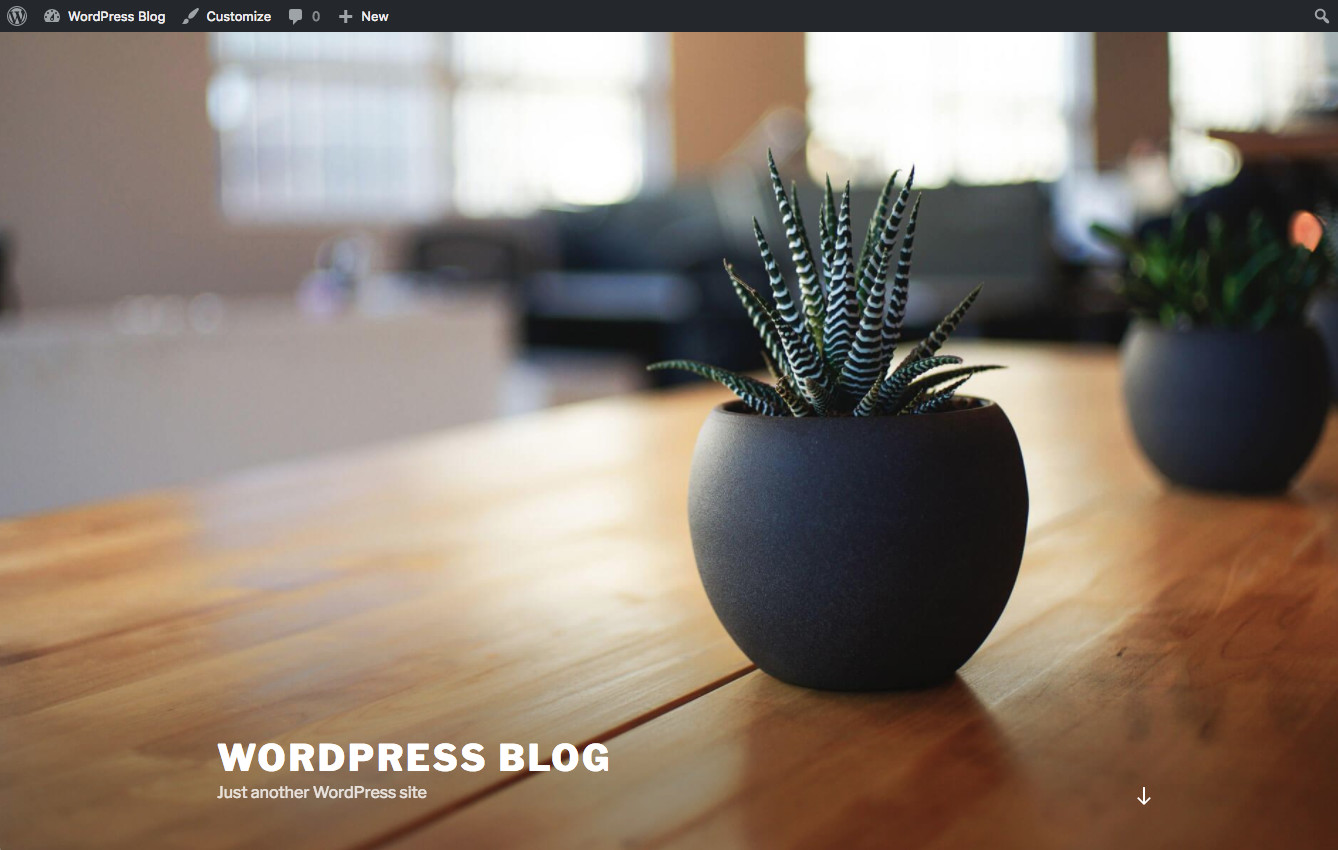
Y esta es la después resultado. Verá que el tema Mesa que estábamos usando ahora está desactivado y nuestro sitio está usando el tema predeterminado de WordPress 2017.
Terminando
¡Ahí tienes! Una guía completa para restablecer su instalación de WordPress con el complemento Advanced WordPress Reset. Realmente acelera las pruebas si eres diseñador o desarrollador web. Solo asegúrese de usarlo en una sola instalación de WordPress y recuerde que eliminará todo su contenido (como mencionamos antes, esto es mejor para entornos de prueba, para sitios en vivo donde desea mantener su contenido Limpiador de base de datos avanzado plugin es una opción mucho mejor).
¿Tiene otra forma de restablecer WordPress? ¿O tiene alguna pregunta sobre cómo restablecer su base de datos de WordPress? ¿O sobre el uso del complemento de reinicio avanzado de WordPress? ¡Háganos saber en los comentarios a continuación!